こんにちは!

ブログ初心者の むぎちゃ です。
私はブログ開設をした次の日、ワードプレスにログインできなくなりました。
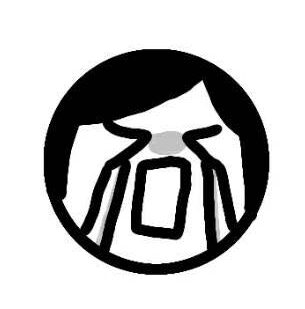
パスワードもメールアドレスも合っているのに!
なんとか入れるようになりましたが、焦りました…
だってまさかのプラグインInvisible reCAPTCHAが原因だったから…
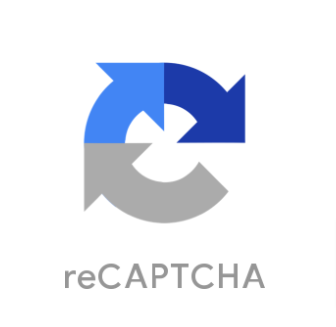
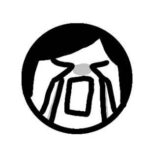
味方ちゃうかったんかい!!
まさかセキュリティのために入れていた reCAPTCHA のせいでこんなことになるなんて……!!!
今回はそんなブログ開設間もない初心者でも簡単に解決できた方法を紹介します。
メールアドレスやパスワードが合っているのにログインできなくなった!
メールアドレス間違えた?パスワード間違えた?ひらがな読めなくなっちゃった?
ことの始まりはワードプレスをConoHaさんで開設し、数種類のプラグインを入れたその日。
少しの休憩を取り、作業を再開しようとすると……
ワードプレスにログインができない!
何をやっても何もできない。ただただエラーのお知らせを眺めては何度も何度もメールアドレスやパスワードを入れまくってました。
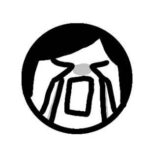
夢なら覚めてぇ……!!!
そこで ふと目に入ったreCAPTCHA君。
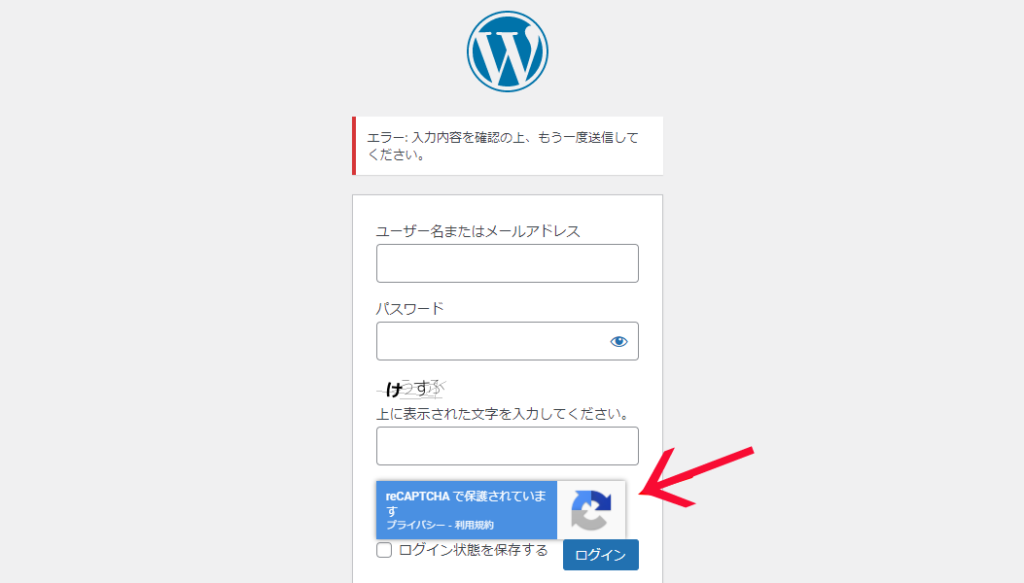

まさか、君なのかい?
いやそうであっても、ワードプレスにログインできなきゃプラグインを無効になんてできないはず?
初心者には高すぎるハードルでしたが、サーバー契約した昨日の今日で諦めるわけにはいかない。
こんな時も助けてくれたのは、夫ではなくGoogle先生でした。
Invisible reCAPTCHAとは
そもそもreCAPTCHAは、スパムの入力をシャットアウトしてくれるセキュリティ対策として入れたプラグイン。
ブログのコメントやお問合わせフォームへの入力がスパムか否かを自動で判別して弾いてくれる非常に有能なボディガードとして導入しました。
しかし、それが仇となり自動入力がいけないのか、意味の無い ひらがな の羅列がいけなかったのか、とにかく門前払いをくらっていました。
Google先生にお伺いを立てまくり、とりあえず原因はそれだと確信。
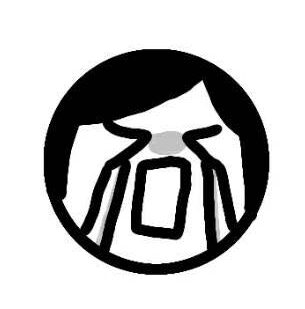
けれども、初心者なので理屈は分かってもサクサク解決なんてできません!
ということで、ビギナーらしく半日かけ総当たりで試してなんとかクリアできました。
皆さんにはこの記事をご覧いただき、解決までショートカットして頂ければと思います。
reCAPTCHA を削除する手順
私が利用しているサーバーのConoHaでの手順を紹介します。

まずはコントロールパネルにログイン。
左のサイト管理からファイルマネージャーに進みます。
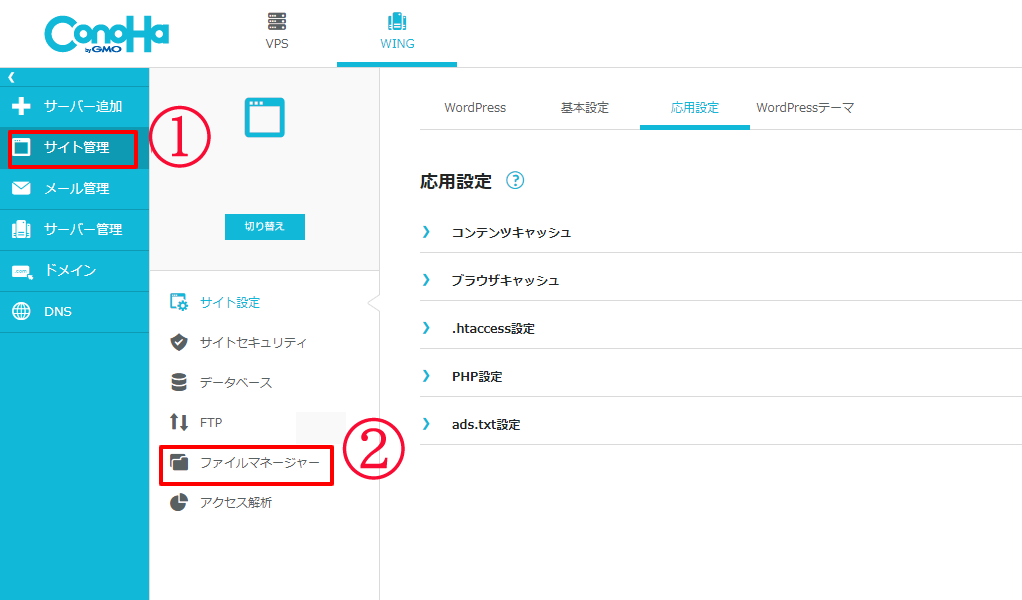
次にpublic_htmlを選びます。
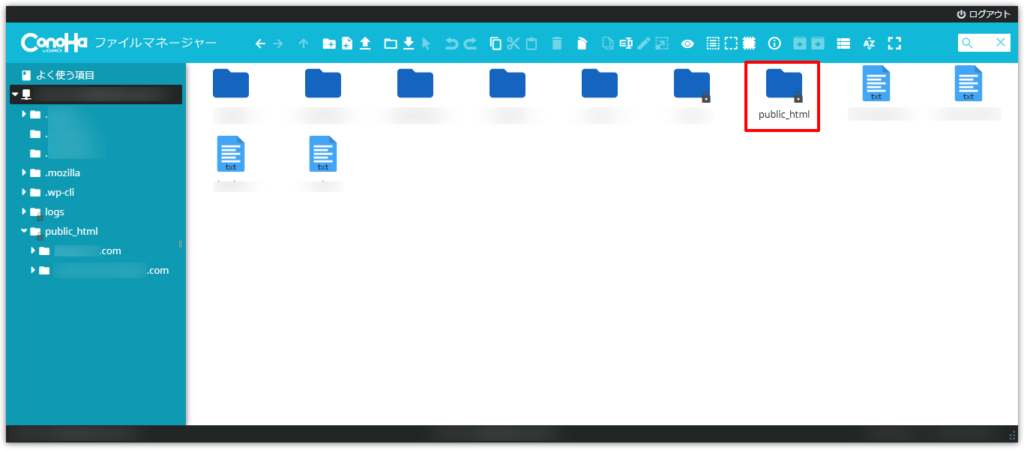
ドメイン名.comを選択。
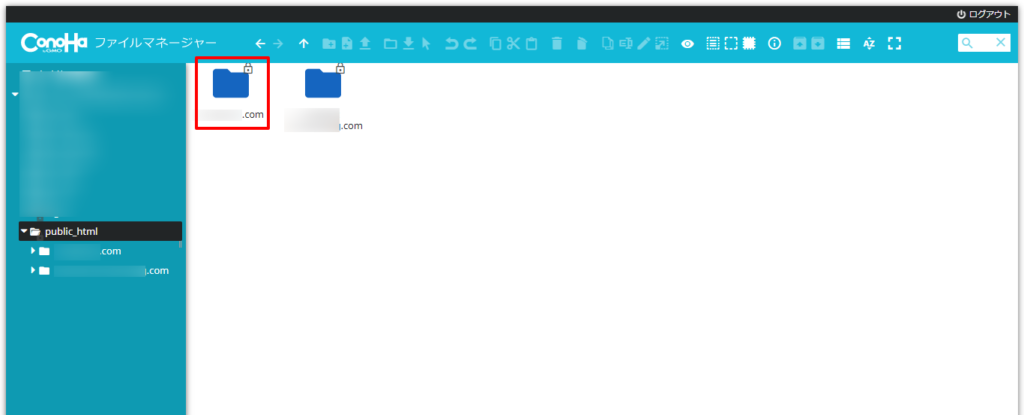
次にwp-contentを選択。
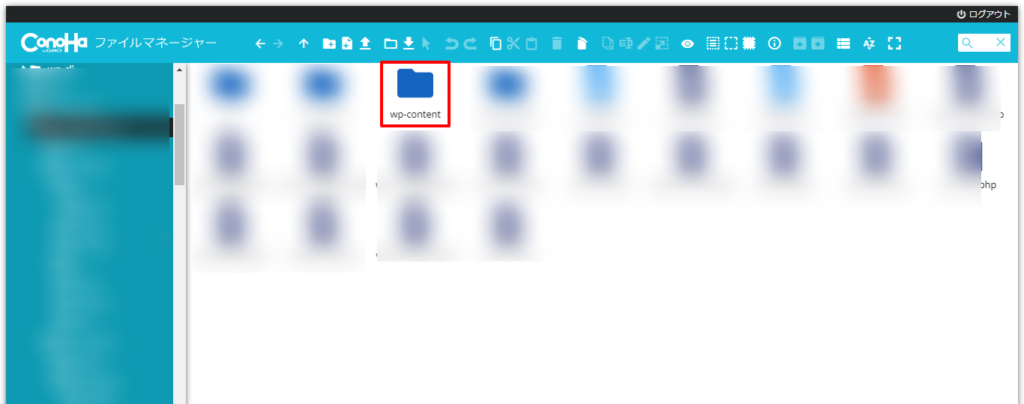
そして、pluginsを選択。
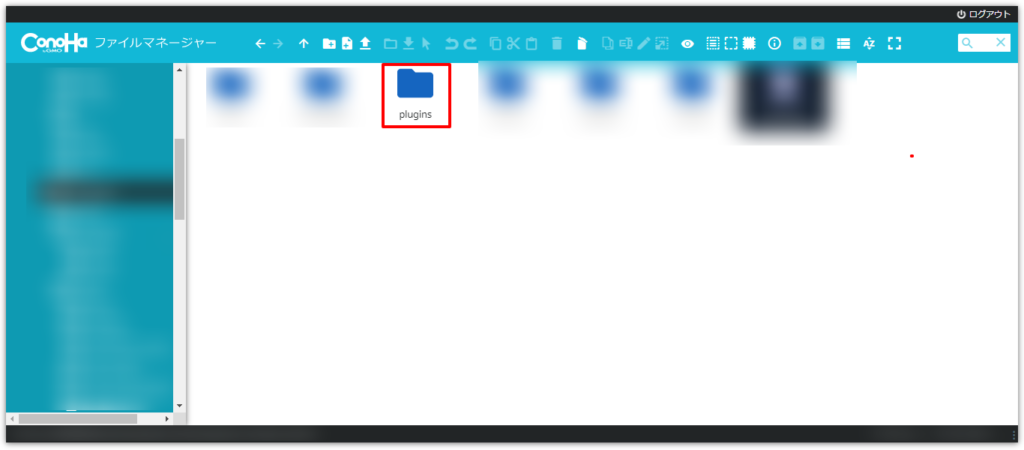
最後にinvisible-recaptchaを選択後、上にあるゴミ箱を選択。
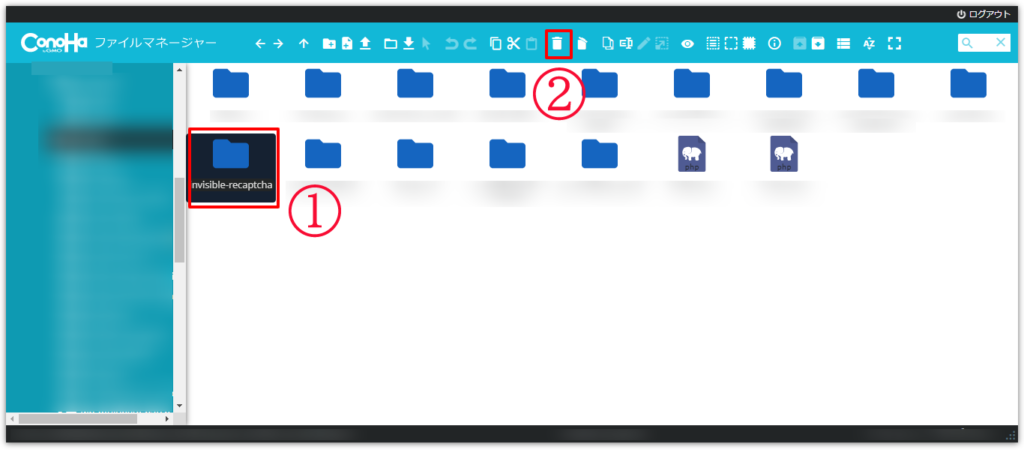
くしゃくしゃぁという音と共に消えたら完了!
ログイン画面に戻ると……
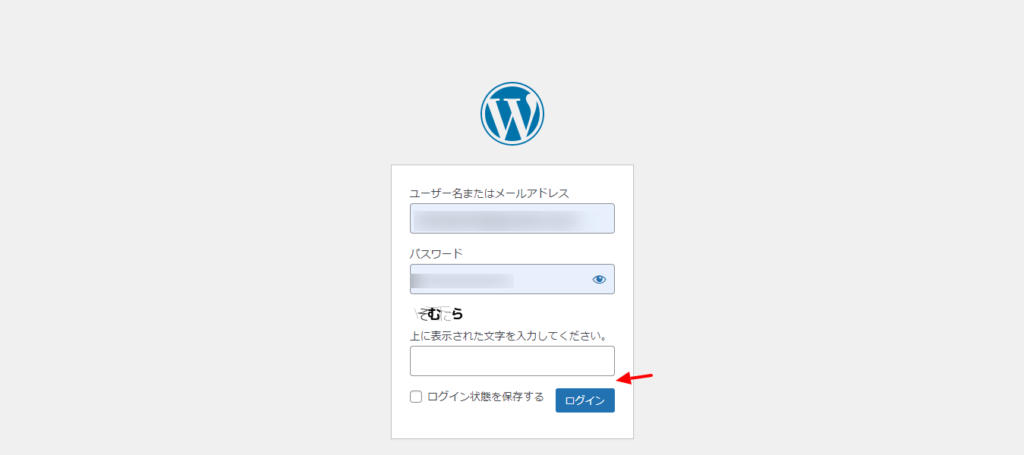
reCAPTCHA君はいなくなって、無事にログインすることができました!

よかったぁ……
reCAPTCHA再インストール後の設定
とは言え、スパムに対してノーガードなのは心もとないですよね。
なので、懲りずにもう一度インストール。

今度はreCAPTCHAの設定を変更することにしました。
インストール後、reCAPTCHA設定画面でWordPressを選択。
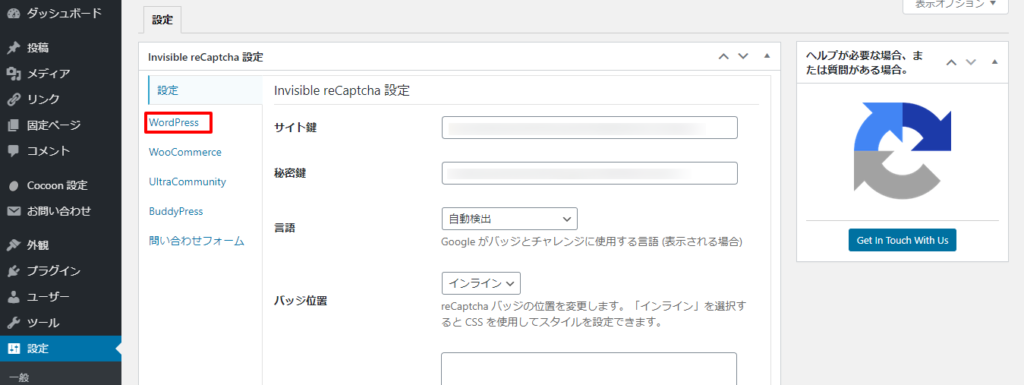
ログインフォームの保護を有効化のチェックを外して変更を保存。
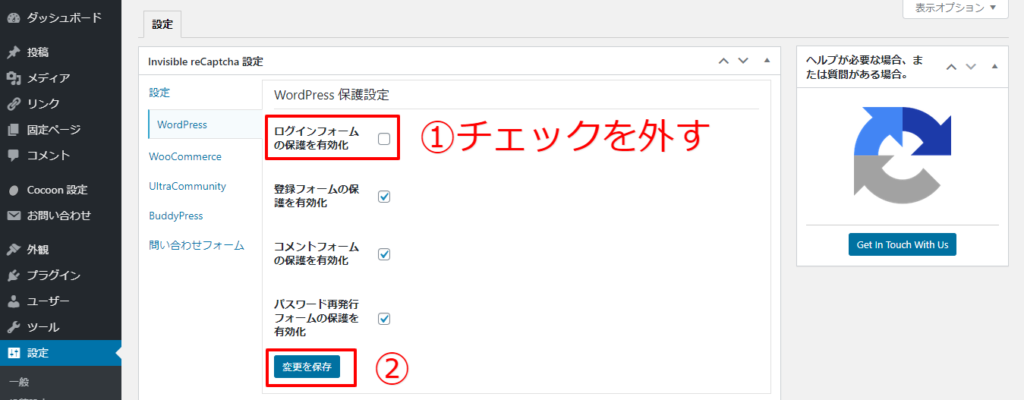
これでログイン画面にはreCAPTCHAが出なくなりますが、そのほかのフォームはしっかり守ってくれます。

警備員さんの配置変えみたい
設定さえ間違わなければ優秀なプラグイン
ブログ開設初日からまさかの波乱!
前述のとおり、知識ゼロの初心者がイチからこの問題を解決するには半日かかってしまいました……
しかし、このおかげでプラグインはちゃんと設定しないといけないこと、自分でもしっかり調べておくことの大切さを知りました。
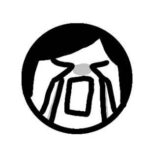
しっかり説明を見ておけばよかった!
もし、同じくお困りの方の参考になれば幸いです。
ご覧いただき ありがとうございました!




コメント